Kako ponovno pokrenuti računalo pomoću tipkovnice: kombinacija tipki
Windows-sustavi se vrlo često ponašaju vrlo neadekvatno, viseći u najnepovoljnijem trenutku, nakon čega je potrebno izvršiti ponovno pokretanje računala. No, glavni problem svih korisnika je da miš prestaje reagirati, a ne zna svatko kako ponovno pokrenuti računalo pomoću tipkovnice. Zbog toga se predlažu razmatranja nekoliko osnovnih tehnika koje će popuniti praznine u znanju. Samo želim uznemiriti sve korisnike Windowsa 10. Činjenica je da je ova verzija sposobna toliko visjeti da tipkovnica prestaje reagirati. Ovdje je potrebno koristiti prisilno gašenje dugačkim stezanjem gumba za napajanje (nema drugog rješenja).
Kako ponovo pokrenuti računalo sa sustavom Windows pomoću tipkovnice: uobičajena metoda (klasična metoda)
Većina onih koji rade s Windows sustavima već dugo vremena znaju za univerzalni način oživljavanja računalnog sustava kada aplikacija zastane.

Naravno, radi se o tzv. Kombinaciji s tri prsta (Ctrl + Alt + Del). Pogodan je za sve sustave bez iznimke. Različiti su samo izbornici koji se pojavljuju na zaslonu nakon korištenja željene kombinacije. U svakom slučaju, kako biste riješili problem kako ponovno pokrenuti računalo pomoću tipkovnice, ova opcija radi za sve sustave. Samo iz prikazanih stavki treba odabrati točno ponovno pokretanje, a ne isključivanje. U sustavu Windows 10 morat ćete koristiti gumb za uključivanje koji se nalazi u donjem desnom kutu.
Međutim, iz izbornika desete verzije sustava možete odabrati pokretanje "Task Manager", iz kojeg također možete ponovno pokrenuti, ali više o tome kasnije.
Kako ponovno pokrenuti računalo pomoću tipkovnice: pomoću izbornika Start
Ne manje jednostavan način može se pozvati i pristupiti standardnom izborniku Start. Međutim, u ovom slučaju, pitanje kako ponovno pokrenuti računalo pomoću tipkovnice riješeno je na nešto nestandardni način.
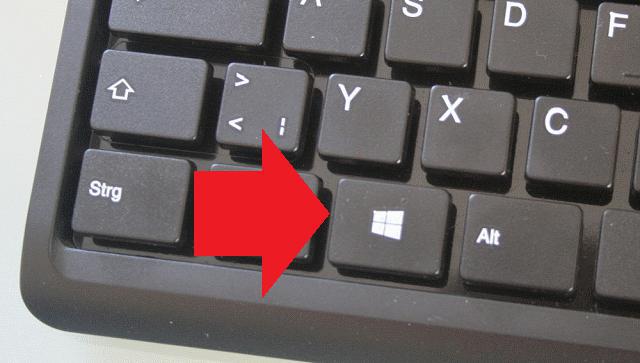
Pretpostavimo da miš visi kada sustav prekine vezu. Što učiniti? Na modernim tipkovnicama, za razliku od starijih modela, postoji poseban ključ označen ikonom sustava Windows (otuda i njegova skraćenica - Win). Ona zamjenjuje virtualni gumb "Start" i otvara glavni izbornik.
Usput, čak i ako takav ključ nedostaje, možete koristiti jednako učinkovit način, koji uključuje kombinaciju kombinacije Ctrl + Esc, koja može biti ekvivalentna zamjena.
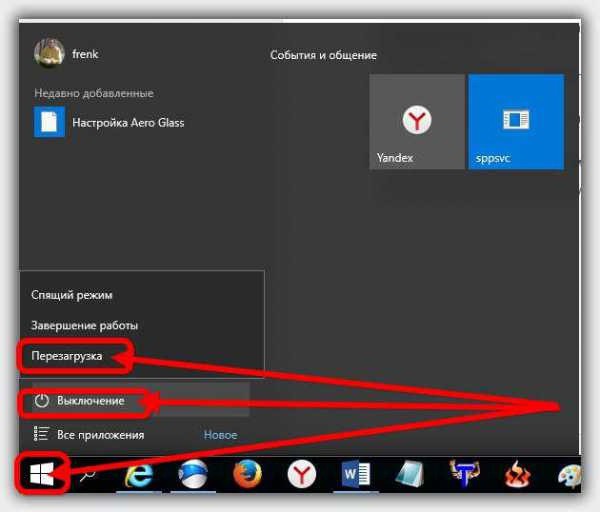
Nakon što kliknete, ako manipulator ne radi, trebate koristiti tipke sa strelicama, otići u odjeljak za isključivanje i odabrati ponovno podizanje sustava ili isključivanje.
Ponovno pokretanje sustava Windows 8
Sada nekoliko riječi o tome kako ponovno pokrenuti računalo pomoću tipkovnice u sustavu Windows 8, budući da je ovaj operativni sustav vrlo specifičan, barem zbog nedostatka istog gumba "Start" i njegovog izbornika.
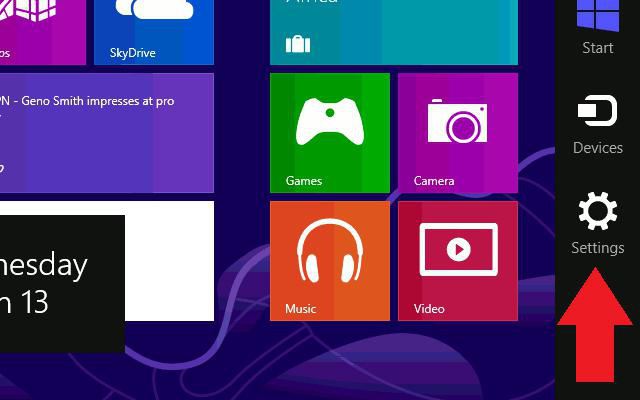
Potrebno je koristiti kombinaciju Win + C, nakon čega će se desno pojaviti bočna traka, u koju treba otići parametrima i pritisnuti tipku Enter kako bi proširili izbornik s opcijama. Nakon toga strelice odaberite željenu opciju i ponovno pritisnite tipku enter.
Univerzalna metoda za sve sustave
Računalo možete ponovno pokrenuti pomoću tipkovnice, bez obzira na to koja je modifikacija ili izgradnja sustava Windows instalirana, na drugi univerzalni način, a to je kombinacija Alt + F4.
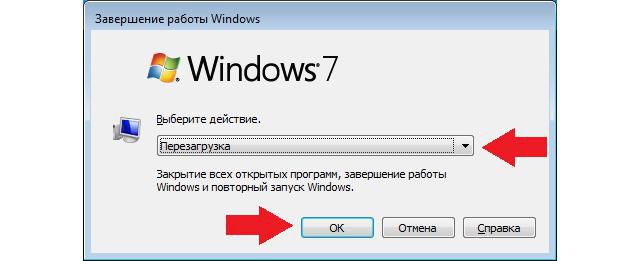
Neki mogu tvrditi da se takva kombinacija koristi za okončanje (zatvaranje) trenutno aktivnih programa. To nije posve točno. Ako se ponavlja nekoliko puta, aktivne aplikacije će biti zatvorene jedna za drugom. Ali kada ih ne ostavimo, tim će se primijeniti na cijeli sustav. Usput, isto vrijedi i za one situacije u kojima su programi minimizirani u "Taskbar".
Programska konzola za izvršenje
Konačno, problem kako ponovno pokrenuti računalo pomoću tipkovnice može se riješiti drugom metodom, koju mnogi korisnici iz nekog razloga ne vole. U ovom slučaju, mislimo na korištenje izbornika Pokreni.
Možete jednostavno nazvati konzolu s tipkovnice pomoću kombinacije Win + R da biste započeli s (pojavit će se izbornik Pokreni). Zatim morate postaviti za izvršenje naredba za isključivanje / r (ili s parametrima -t 0 -r -f za prekid svih programa prije roka) i pritisnite tipku enter. Usput, možete izvršiti sličnu radnju u Upravitelju zadataka, najprije pomoću tipki Alt i Enter za aktiviranje i pozivanje izbornika datoteka, zatim odaberite zadatak kreiranja sa strelicom (pojavit će se isti izbornik "Pokreni"), postavite naredbu ponovnog pokretanja i pritisnite "Enter".
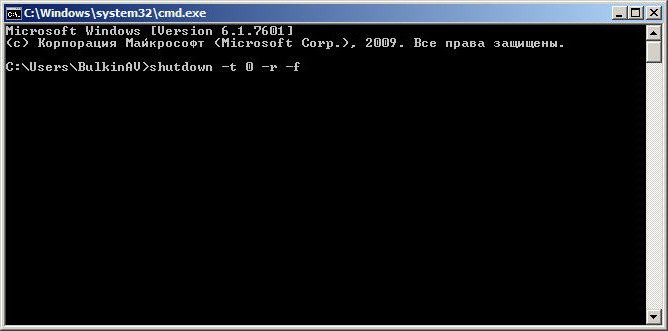
S jednakim uspjehom, možete pozvati naredbeni redak (cmd) i unijeti sličnu naredbu u njemu, ili koristiti glavnu naredbu s drugim atributima, ili ponovno izvršiti varijantu odabrane naredbe u konzoli za izvršavanje.
Što se još može koristiti?
Ako razmotrimo dodatne alate za rješavanje problema kako ponovno pokrenuti računalo pomoću tipkovnice, vrijedi napomenuti da neki modeli prijenosnih računala imaju posebne tipke na tipkovnici, stražnjim ili bočnim pločama (nešto poput Restart) za ponovno pokretanje.
Povremeno se mogu pronaći specijalizirani gumbi za pozivanje dodatnih izbornika kao što je ASSIGN na prijenosnim računalima Sony VAIO serije. Također, stvoreno je mnogo aplikacija za upravljanje energijom, koje u svom alatu sadrže i sredstva za isključivanje ili ponovno pokretanje računalnih sustava korištenjem tipkovnice.
Neke posljednje riječi
Kao što možete vidjeti, postoji nekoliko načina za ponovno pokretanje sustava. Teško je savjetovati koji od svih predloženih za korištenje, jer svaki korisnik odabire za sebe najpogodniji izbor. No, mislim da je za Windows 8 opisana tehnika najbolja. U drugim slučajevima, izborno. Kao što je već spomenuto, ako tipkovnica odbije raditi, morat ćete koristiti prisilno gašenje, ali s takvim stvarima morate se nositi samo u najekstremnijim slučajevima kada druge metode ne daju željeni učinak (posebice, to je ogroman problem desete modifikacije sustava, koju su developeri, unatoč velikom problemu desetog modifikacija sustava, unatoč velikom problemu desetine izdali servisni paketi, popravak se nije gnjavio).